Hoe u in excel naar significante cijfers kunt afronden
Vaak wilt u een waarde in Excel afronden op een bepaald aantal significante cijfers.
U kunt hiervoor de volgende formule gebruiken:
=ROUND( value , figures -(1+INT(LOG10(ABS( value )))))
Goud:
- waarde: de waarde die u wilt afronden.
- cijfers : het aantal significante cijfers dat moet worden afgerond.
Hier is een samenvatting van wat de formule doet:
1. ABS converteert de waarde naar een positieve waarde.
2. LOG10 vindt de exponent van de waarde.
3. INT verwijdert het decimaalteken van de waarde.
4. ROUND vindt vervolgens het aantal significante cijfers dat moet worden afgerond.
Het volgende voorbeeld laat zien hoe u deze formule in de praktijk kunt gebruiken.
Voorbeeld: afronden op significante cijfers in Excel
De volgende schermafbeelding laat zien hoe u de waarde 934745 kunt afronden op 1 significant cijfer:
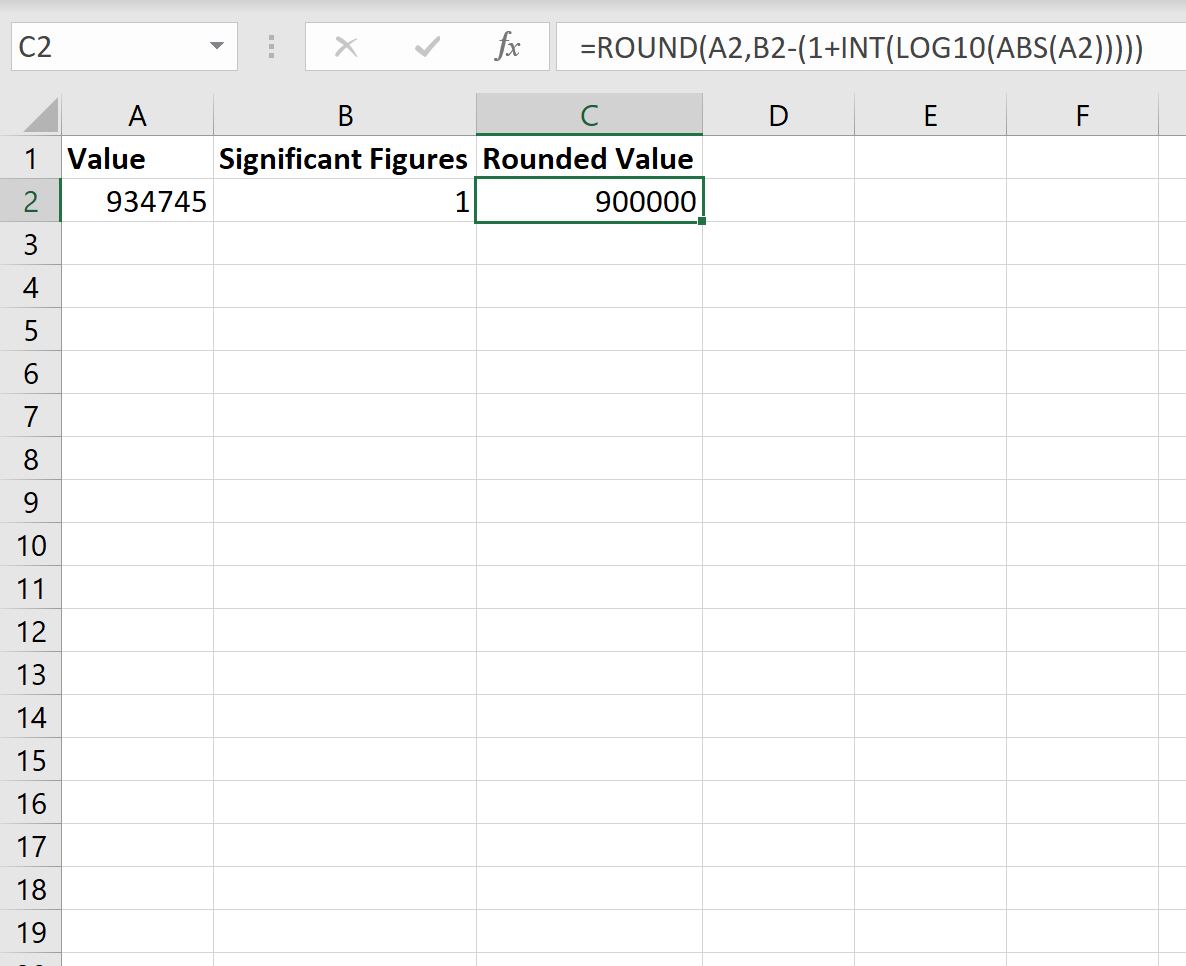
We kunnen zien dat de waarde 934745 is afgerond op 900000 .
Merk op dat we kunnen afronden op zoveel significante cijfers als we willen:
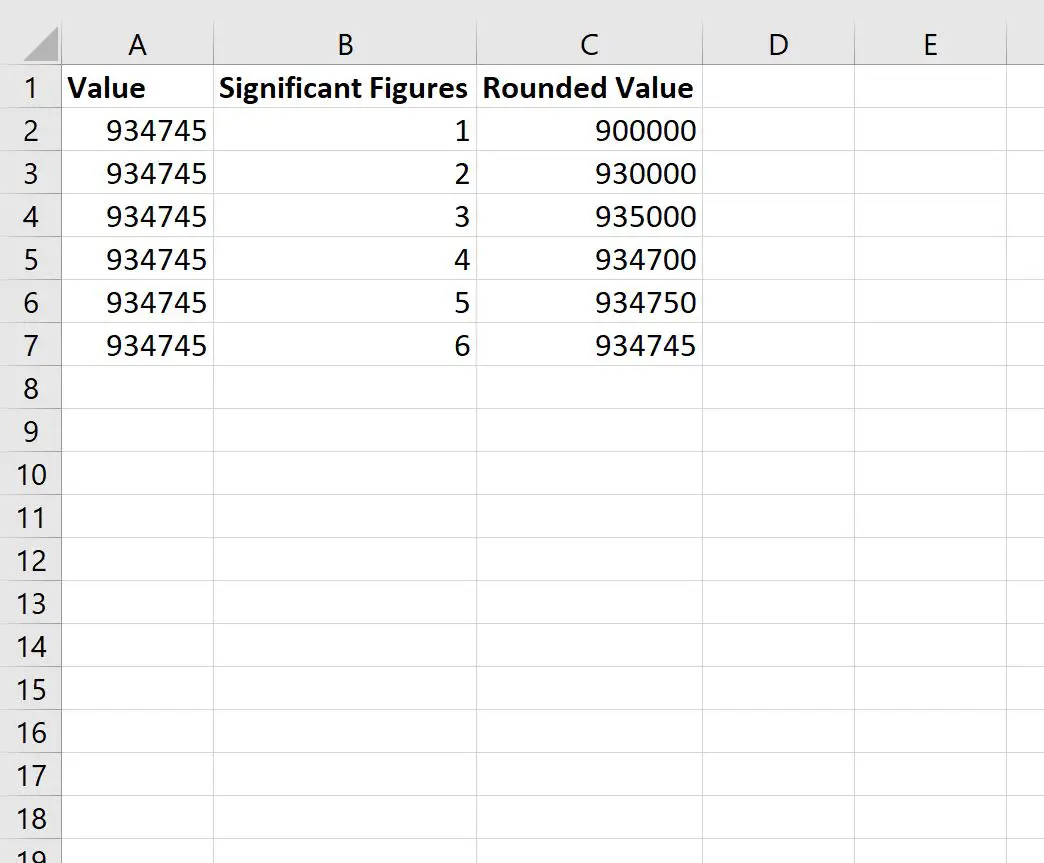
Opmerking : voor een korte introductie over significante cijfers, zie dit artikel van het Yale Department of Astronomy.
Aanvullende bronnen
In de volgende zelfstudies wordt uitgelegd hoe u andere veelvoorkomende taken in Excel kunt uitvoeren:
Hoe u de top 10 waarden in een lijst in Excel kunt vinden
Hoe u de bovenste 10% van de waarden in Excel kunt vinden
Hoe het 90e percentiel in Excel te berekenen